Utilizzo delle reti per stendere i cavi
Una rete è una serie di posizioni che definisce i percorsi di default per automatizzare il processo per stendere i cavi. Durante la stesura di un cavo tramite una rete, l'applicazione stende il cavo lungo la rete utilizzando il percorso calcolato più breve. I cavi possono solo accedere a e uscire da un percorso di rete attraverso una posizione di rete.
Durante la creazione dei percorsi di rete evitate loop chiusi. Una rete con loop chiusi può creare problemi nel processo di fabbricazione del cablaggio preassemblato.
Se necessario, è possibile rimuovere i loop chiusi mediante la creazione di una diramazione a T. Nell'immagine seguente viene illustrato un esempio di rete con loop chiusi che può essere rimossa tramite la creazione di un fascio di diramazione a T.
Fasci di rete
I fasci e le guaine di rete vengono creati mediante la stessa procedura utilizzata per gli altri fasci, con la differenza che, in questo caso, i fasci sono presenti lungo una diramazione della rete. Potete assegnare fasci e guaine ai segmenti di rete anche se non sono presenti fili.
La guaina sulla rete può essere utilizzata per la pianificazione dello spazio nelle prime fasi di progettazione del cablaggio preassemblato.
Per creare una rete
In questa sezione viene descritta la procedura per creare una rete per stendere i cavi. Viene fornito un assieme di cablaggio di esempio che visualizza le reti già create. È possibile visualizzare i video insieme al file di esempio per comprendere come creare le reti per la stesura del cablaggio preassemblato più efficiente.
1. Fate clic su
 Rete stesura (Route Network)
Rete stesura (Route Network). Viene visualizzata la scheda Rete stesura (Route Network) e viene creata una nuova rete nell'albero del modello.
2. Fate clic su un riferimento nella finestra grafica per collocare la prima posizione della rete.
3. Fate di nuovo clic per collocare la seconda posizione. Le due posizioni vengono collegate da un segmento.
|  Per collocare le posizioni di rete a ciascuna estremità di un asse, ad esempio attraverso un foro, selezionate l'asse, fate clic con il pulsante destro del mouse e selezionate Lungo (Along) dal menu di scelta rapida. È inoltre possibile modificare l'opzione di configurazione default_cable_axis_location e impostarla su ALONG. Per default l'opzione di configurazione default_cable_axis_location è impostata su ON. |
4. Continuare a collocare posizioni per creare la rete.
5. Per creare un rete, selezionare una posizione sulla rete e fate clic per collocare la posizione del ramo successiva.
|  Durante la collocazione delle posizioni vicino ai connettori si consiglia sempre di lasciare un certo intervallo per una stesura effettiva. |
6. Fate clic su

.
Per creare una posizione di offset
1. Create una nuova posizione di rete.
|  Non potete creare una posizione di offset per la prima posizione. |
2. Seguite una delle seguenti procedure:
◦ Tramite l'opzione Posizione successiva (Next Location):
1. Fate clic con il pulsante destro del mouse, fate clic su Posizione successiva (Next Location) > Offset dal punto (Offset from Point), quindi selezionate un punto di riferimento.
2. Fate clic con il pulsante destro del mouse, fate clic su Posizione successiva (Next Location) > Offset dalla precedente (Offset from Previous), quindi selezionate una posizione collocata precedentemente come posizione di riferimento.
3. Selezionate un sistema di coordinate o tre riferimenti per i tre assi.
4. Fate doppio clic su un valore e digitate un nuovo valore per collocare la posizione.
In alternativa aprite la scheda Posizionamento (Placement) e digitate i nuovi valori per i Riferimenti di offset (Offset References).
◦ Tramite un vertice o un sistema di coordinate:
1. Selezionate un vertice o un sistema di coordinate nell'area grafica.
2. Modificate il tipo nell'elenco Tipo (Type) e impostatelo su Offset.
3. Selezionate un sistema di coordinate o tre riferimenti per i tre assi.
4. Fate doppio clic su un valore e digitate un nuovo valore per collocare la posizione.
In alternativa aprite la scheda Posizionamento (Placement) e digitate i nuovi valori per i Riferimenti di offset (Offset References).
5. Fate di nuovo clic per collocare una nuova posizione.
| • Se non si desidera che la rete abbia alcun riferimento di assieme, è possibile rimuovere tutti i riferimenti di assieme convertendo le posizioni a cui fare riferimento da un sistema di coordinate (Posizioni (Locations) > Converti in offset (Convert to Offset)). • Per assicurarvi che il diametro esterno di un percorso del cablaggio preassemblato non superi un diametro specificato, specificate il diametro massimo del fascio in una posizione di rete. I fili che superano i diametri specificati utilizzano percorsi alternativi. |
Per modificare un segmento di rete
1. Selezionate un segmento nell'albero del modello o nell'area grafica, fate clic con il pulsante destro del mouse e fate clic su

. Viene visualizzata la scheda
Posizione (Location).
2. Selezionate una posizione sulla rete e trascinatela nella posizione desiderata. Per ulteriori informazioni sulle proprietà della posizione, fate clic
qui.
3. Fate clic su

per uscire dalla modalità di modifica.
Per controllare la continuità della rete
Fate clic su Controlla continuità (Check Continuity). Viene controllata la continuità della rete e viene visualizzato un messaggio appropriato nel modo descritto di seguito.
• Se la rete è continua, viene visualizzato un messaggio che indica che la rete è continua.
• Se la rete non è continua e il numero di sezioni di rete è compreso tra due e otto, viene visualizzato un messaggio che indica il numero di sezioni di rete e vengono evidenziate tutte le sezioni di rete con colori diversi.
• Se la rete non è continua e le sezioni di rete sono più di otto, viene visualizzato un messaggio che indica il numero di sezioni e vengono evidenziate solo otto sezioni con colori diversi.
Per eseguire il controllo delle posizioni sovrapposte
Fate clic su Controlla posizioni (Check Locations). Le posizioni sovrapposte vengono controllate e viene visualizzato un messaggio appropriato nel modo descritto di seguito.
• Se non viene trovata alcuna posizione sovrapposta, viene visualizzato un messaggio che indica che non sono state trovate posizioni sovrapposte.
• Se non viene trovata alcuna posizione sovrapposta, viene visualizzato un messaggio che indica il numero di posizioni sovrapposte e vengono evidenziate le posizioni. Viene richiesto di unire tutte le posizioni sovrapposte in singole posizioni. Se fate clic su Sì (Yes), tutte le posizioni sovrapposte vengono convertite in singoli punti di posizione e la rete ristende le sezioni interessate tramite i singoli punti di posizione.
Per condividere le reti tra le parti di un cablaggio preassemblato
La condivisione di reti consente di utilizzare nel cablaggio preassemblato attivo una rete creata in un cablaggio preassemblato non attivo.
1. Fate clic su Stesura (Route) > Condividi rete (Share Network) > Condividi (Share).
2. Selezionate il cablaggio preassemblato con cui desiderate condividere la rete. Il modello viene rigenerato e le posizioni nella rete condivisa possono essere utilizzate nel cablaggio preassemblato corrente.
◦ Per connettere in modo diretto le reti attraverso le parti del cablaggio preassemblato condivise, selezionate Stesura (Route) > Condividi rete (Share Network) > Connetti (Connect).
◦ Per annullare la condivisione, selezionate Stesura (Route) > Condividi rete (Share Network) > Elimina condiv (Unshare).
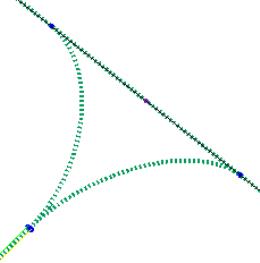
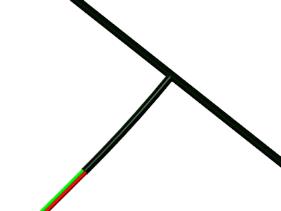
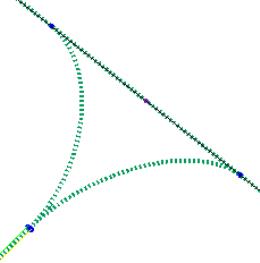
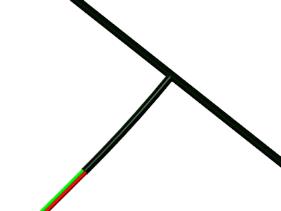
 Rete stesura (Route Network). Viene visualizzata la scheda Rete stesura (Route Network) e viene creata una nuova rete nell'albero del modello.
Rete stesura (Route Network). Viene visualizzata la scheda Rete stesura (Route Network) e viene creata una nuova rete nell'albero del modello. .
. per uscire dalla modalità di modifica.
per uscire dalla modalità di modifica.